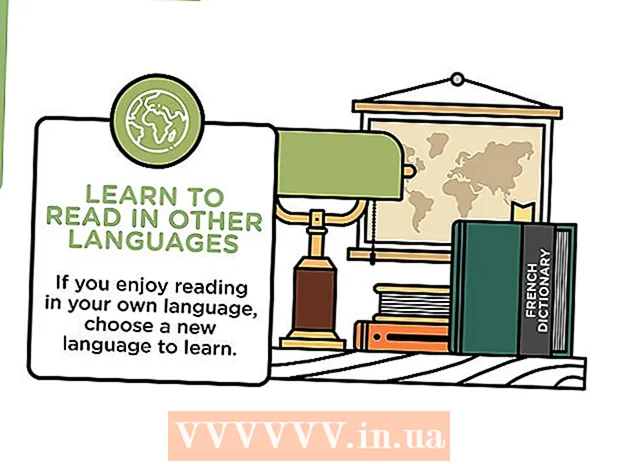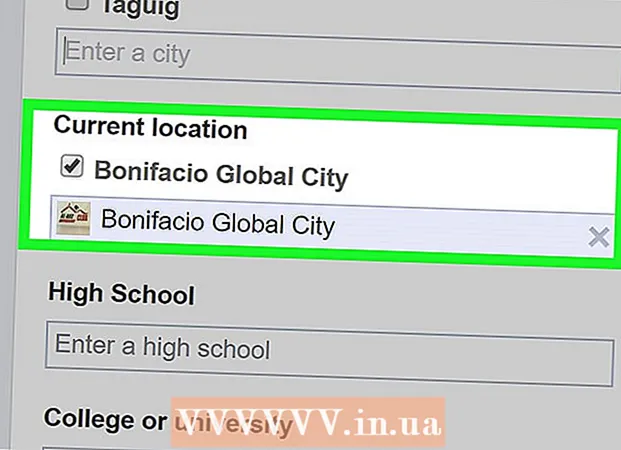Autor:
Judy Howell
Erstelldatum:
26 Juli 2021
Aktualisierungsdatum:
1 Juli 2024

Inhalt
- Schreiten
- Methode 1 von 3: Kopieren Sie die URL der Bilder im Web
- Methode 2 von 3: Laden Sie Bilder hoch und erhalten Sie eine URL
- Methode 3 von 3: Suche nach der URL des Bildes auf komplexeren Websites
- Tipps
Wenn Sie im Internet ein Bild gefunden haben, das Ihnen gefällt, aber nicht wissen, wie Sie darauf verlinken sollen, machen Sie sich keine Sorgen! Es ist ganz einfach, die URL eines Online-Bildes zu kopieren. Sie können diesen Link dann an einer beliebigen Stelle in Ihrem Blog, in Forenbeiträgen, per E-Mail usw. einfügen.
Schreiten
Methode 1 von 3: Kopieren Sie die URL der Bilder im Web
 Suchen Sie nach dem Bild, von dem Sie die Webadresse kopieren möchten. Es ist möglich, die Internetadresse der meisten Bilder zu kopieren, die Sie online finden.
Suchen Sie nach dem Bild, von dem Sie die Webadresse kopieren möchten. Es ist möglich, die Internetadresse der meisten Bilder zu kopieren, die Sie online finden.  Stellen Sie sicher, dass Sie die Originalversion des Bildes geöffnet haben. Einige Websites zeigen eine verkleinerte Version anstelle des vollständigen Bildes. Wenn Sie die URL von dort kopieren, haben Sie nur die Adresse des Symbols. Stellen Sie sicher, dass die volle Größe des Bildes in Ihren Browser geladen ist.
Stellen Sie sicher, dass Sie die Originalversion des Bildes geöffnet haben. Einige Websites zeigen eine verkleinerte Version anstelle des vollständigen Bildes. Wenn Sie die URL von dort kopieren, haben Sie nur die Adresse des Symbols. Stellen Sie sicher, dass die volle Größe des Bildes in Ihren Browser geladen ist. - Beispielsweise sind die Bilder in diesem wikiHow-Artikel im Wesentlichen verkleinerte Versionen. Für die Vollversionen müssen Sie auf das Bild klicken, um es in einem neuen Fenster zu öffnen.
 Klicken Sie mit der rechten Maustaste (Computer) auf das Bild oder halten Sie das Bild gedrückt (mobil). Wenn Sie ein Bild gefunden haben, von dem Sie den Link kopieren möchten, klicken Sie mit der rechten Maustaste darauf, wenn Sie einen Computer haben, oder halten Sie das Bild auf einem mobilen Gerät gedrückt.
Klicken Sie mit der rechten Maustaste (Computer) auf das Bild oder halten Sie das Bild gedrückt (mobil). Wenn Sie ein Bild gefunden haben, von dem Sie den Link kopieren möchten, klicken Sie mit der rechten Maustaste darauf, wenn Sie einen Computer haben, oder halten Sie das Bild auf einem mobilen Gerät gedrückt. - Wenn Sie mit einem Mac mit einer Maustaste arbeiten, halten Sie gedrückt Strg und klicken Sie auf das Bild, um das Kontextmenü zu öffnen.
- Wenn Sie nicht mit der rechten Maustaste auf das Bild klicken können, klicken Sie hier.
 Wählen Sie die Option "Bildadresse kopieren". Abhängig von Ihrem Browser hat diese Option einen anderen Namen:
Wählen Sie die Option "Bildadresse kopieren". Abhängig von Ihrem Browser hat diese Option einen anderen Namen: - Chrome (Computer) - "Bildadresse kopieren"
- Chrome (mobil) - "Bild-URL kopieren"
- Internet Explorer - "Kopieren"
- Safari (iOS) - "Kopieren" (Hinweis: Dies funktioniert nur, wenn das Bild kein Link ist. Wenn das Bild ein Link zu einer anderen Seite ist, erhält Safari die URL nicht.)
- Safari (OS X) - "Bildadresse kopieren"
- Firefox - "Bildspeicherort kopieren"
 Kopieren Sie die URL des Bildes und fügen Sie sie ein. Sobald Sie die URL des Bildes kopiert haben, wird es in der Zwischenablage angezeigt.Von dort aus können Sie es an eine beliebige Stelle kopieren, z. B. eine Nachricht, ein Dokument oder die Adressleiste in Ihrem Browser. Wenn Sie vor dem Einfügen etwas anderes kopieren, wird die kopierte URL durch das zuletzt kopierte Element überschrieben.
Kopieren Sie die URL des Bildes und fügen Sie sie ein. Sobald Sie die URL des Bildes kopiert haben, wird es in der Zwischenablage angezeigt.Von dort aus können Sie es an eine beliebige Stelle kopieren, z. B. eine Nachricht, ein Dokument oder die Adressleiste in Ihrem Browser. Wenn Sie vor dem Einfügen etwas anderes kopieren, wird die kopierte URL durch das zuletzt kopierte Element überschrieben.
Methode 2 von 3: Laden Sie Bilder hoch und erhalten Sie eine URL
 Entscheiden Sie, welchen Bild-Upload-Service Sie verwenden möchten. Wenn Sie einem Ihrer Bilder eine URL geben möchten, können Sie diese an eine Image-Hosting-Website senden und die Webadresse kopieren. Dieser Artikel konzentriert sich hauptsächlich auf Imgur, da es sich um eine der einfacheren Lösungen handelt, für die Sie kein Konto benötigen. Es stehen verschiedene kostenlose Hosting-Optionen für Bilder zur Verfügung, darunter:
Entscheiden Sie, welchen Bild-Upload-Service Sie verwenden möchten. Wenn Sie einem Ihrer Bilder eine URL geben möchten, können Sie diese an eine Image-Hosting-Website senden und die Webadresse kopieren. Dieser Artikel konzentriert sich hauptsächlich auf Imgur, da es sich um eine der einfacheren Lösungen handelt, für die Sie kein Konto benötigen. Es stehen verschiedene kostenlose Hosting-Optionen für Bilder zur Verfügung, darunter: - Imgur
- Flickr
- TinyPic
- Shutterfly
 Klicken Sie auf die Schaltfläche "Bilder hochladen". Wenn Sie Imgur verwenden, finden Sie diese Schaltfläche oben auf der Seite.
Klicken Sie auf die Schaltfläche "Bilder hochladen". Wenn Sie Imgur verwenden, finden Sie diese Schaltfläche oben auf der Seite.  Fügen Sie die Bilder hinzu, die Sie hochladen möchten. Sie können Ihren Computer nach Bildern durchsuchen und diese dann in das Fenster ziehen oder sie kopieren und einfügen.
Fügen Sie die Bilder hinzu, die Sie hochladen möchten. Sie können Ihren Computer nach Bildern durchsuchen und diese dann in das Fenster ziehen oder sie kopieren und einfügen. - Wenn Sie die Imgur-App für Ihr Handy verwenden, müssen Sie zunächst ein Konto erstellen.
 Klicken Sie auf die Schaltfläche "Upload starten". Die Bilder werden von Ihrem Computer auf die Website von Imgur hochgeladen.
Klicken Sie auf die Schaltfläche "Upload starten". Die Bilder werden von Ihrem Computer auf die Website von Imgur hochgeladen.  Suchen Sie den Ordner "Dieses Bild freigeben". Klicken Sie auf den Link "Mehr", um ihn zu erweitern.
Suchen Sie den Ordner "Dieses Bild freigeben". Klicken Sie auf den Link "Mehr", um ihn zu erweitern.  Kopieren Sie die Webadresse "Direct Link". Diese Adresse sendet Sie direkt zu dem Bild, das Sie hochgeladen haben. Sie können es dann wie gewünscht senden, freigeben und einbetten.
Kopieren Sie die Webadresse "Direct Link". Diese Adresse sendet Sie direkt zu dem Bild, das Sie hochgeladen haben. Sie können es dann wie gewünscht senden, freigeben und einbetten.
Methode 3 von 3: Suche nach der URL des Bildes auf komplexeren Websites
 Öffnen Sie die Website in Chrome oder Safari. Wenn Sie nicht mit der rechten Maustaste auf das Bild klicken können, ist es wahrscheinlich durch Code geschützt. Um diese Adresse zu finden, benötigen Sie ein Entwicklertool, z. B. in Chrome oder Safari. Sie können dies auch mit Firefox tun, wenn Sie das Firebug-Add-On installiert haben.
Öffnen Sie die Website in Chrome oder Safari. Wenn Sie nicht mit der rechten Maustaste auf das Bild klicken können, ist es wahrscheinlich durch Code geschützt. Um diese Adresse zu finden, benötigen Sie ein Entwicklertool, z. B. in Chrome oder Safari. Sie können dies auch mit Firefox tun, wenn Sie das Firebug-Add-On installiert haben.  Öffnen Sie das Developer Tool. Drücken Sie Strg+⇧ Shift+ICH./⌘ Befehl+⇧ Shift+ICH. um den Web Inspector zu öffnen. Dadurch wird im Browser ein neuer Frame mit dem Code von der Website geöffnet.
Öffnen Sie das Developer Tool. Drücken Sie Strg+⇧ Shift+ICH./⌘ Befehl+⇧ Shift+ICH. um den Web Inspector zu öffnen. Dadurch wird im Browser ein neuer Frame mit dem Code von der Website geöffnet. - Sie können die Liste schnell finden, indem Sie mit der rechten Maustaste auf das Bild klicken und dann "Inspizieren" auswählen.
 Suchen Sie nach der Auflistung des Bildes. Während Sie durch den Code der Site scrollen, sehen Sie verschiedene Elemente, die hervorgehoben sind. Suchen Sie den Teil, der das Bild hervorhebt, das Sie kopieren möchten.
Suchen Sie nach der Auflistung des Bildes. Während Sie durch den Code der Site scrollen, sehen Sie verschiedene Elemente, die hervorgehoben sind. Suchen Sie den Teil, der das Bild hervorhebt, das Sie kopieren möchten.  Suchen Sie im Abschnitt "Stile" nach der Adresse des Bildes. Wenn Sie den Mauszeiger über den Link bewegen, wird ein Beispiel angezeigt. Suchen Sie den Link zu dem Bild, dessen Webadresse Sie finden möchten.
Suchen Sie im Abschnitt "Stile" nach der Adresse des Bildes. Wenn Sie den Mauszeiger über den Link bewegen, wird ein Beispiel angezeigt. Suchen Sie den Link zu dem Bild, dessen Webadresse Sie finden möchten.  Klicken Sie mit der rechten Maustaste auf den Link und wählen Sie Linkposition kopieren.’ Dadurch wird die URL des Bildes in Ihre Zwischenablage kopiert. Sie können den Link testen, indem Sie ihn in die Adressleiste (in einem neuen Tab) Ihres Browsers kopieren.
Klicken Sie mit der rechten Maustaste auf den Link und wählen Sie Linkposition kopieren.’ Dadurch wird die URL des Bildes in Ihre Zwischenablage kopiert. Sie können den Link testen, indem Sie ihn in die Adressleiste (in einem neuen Tab) Ihres Browsers kopieren.
Tipps
- Wenn Sie ein Bild verwenden möchten, das von einer anderen Person aufgenommen wurde, holen Sie zuerst die Erlaubnis des Erstellers ein und geben Sie an, was oder wer die Quelle neben dem Bild ist. Andernfalls riskieren Sie eine Klage.